
気に入った本はまとめてスキャンピーを使ってPDFにしています。本棚に並べたいところだけど、荷物を増やしたくないほうが勝ってまして・・・。ただ、自炊サービスでPDF化すると、写真が多い本だと100MB超えてくるので、Kindleにはアップロードすらできません。毎回ダウンロードするのも面倒なので、うまく圧縮できないか調べてみました。
アドビの圧縮ツールを利用した場合
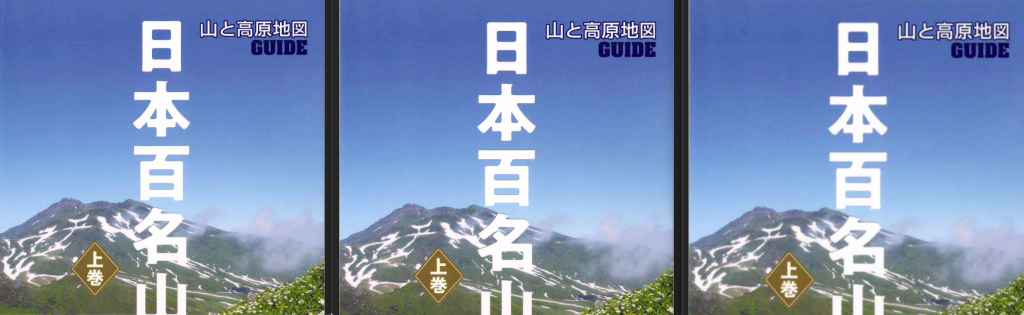
アドビの圧縮ツールはWeb上で実行可能です。圧縮率は低、中、高と設定できます。
低と中だとほとんどサイズは変わらず、高だと小さくはなりますが文字の解像度がかなり落ちます。
上記のような大きな写真、大きな文字だと、うっすら輪郭がぼやけるぐらいです。

小さい文字だと上のようになります。圧縮高だとぼんやり読めるぐらい。画数の多い漢字だと読みにくいです。

地図だとこのように見えます。圧縮高だと、コースと大きな文字(頂上とか地名とか)ははっきりわかりますが、コース時間など小さい文字は全然見えません。登山する場合は使い物にならないですね。
iLovePDFを利用した場合
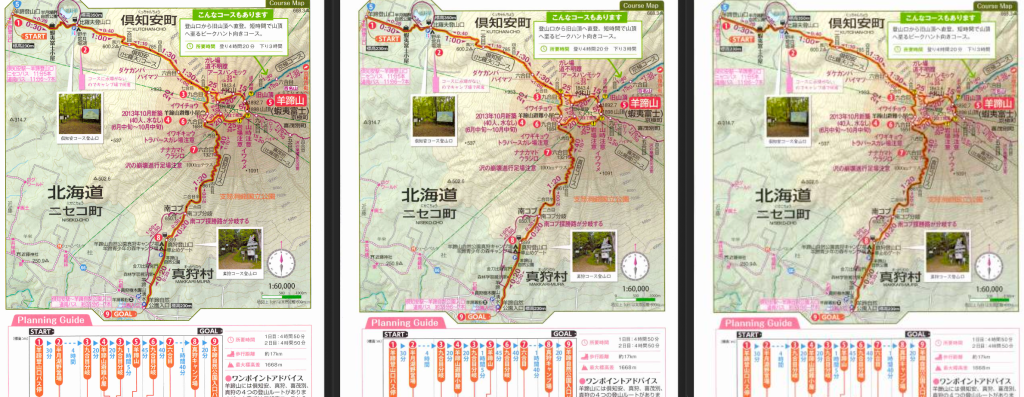
iLovePDFという別のサービスも試してみました。
高圧縮はアドビと同じ見え方ですが(サイズも同じぐらい)、良圧縮を選ぶとちょっとぼやけているけど読める地図になります。
SmallPDFを利用した場合

SmallPDFという別サービスも試してみました。
40MBぐらいに圧縮すると(圧縮率約64%)だいたい同じ見え方です。圧縮設定は各社違いますが、似たようなサイズになっているのを考えると、圧縮ロジックが似ているのかもしれません。
今回のケースだと、iLovePDFの良圧縮と、SmallPDFのベーシック圧縮あたりがちょうどよさそうです。
*
今回は写真や地図を試しましたが、細かい文字の少ない漫画などだとまた変わってくると思います。写真集だと圧縮する意味はないだろうし、大きな文字だけなら多少ぼやけても問題ないでしょう。
用途に合わせて圧縮率を調整するのが無難そうです。
